توییتر یکی از محبوبترین و پر استفادهترین شبکههای اجتماعی است که علاوه بر جنبه سرگرمی که دارید، در موارد دیگری مثل برند سازی و کارهای تبلیغاتی، ارتباط با دیگران و فروش محصول نیز کارایی دارد. اما چطور میتوان به عضویت توییتر درآمد و از آن استفاده کرد. در این مقاله از سلام دنیا اصول استفاده از توییتر را با راه اندازی پروفایل، ارسال اولین توییتتان و تصمیمگیری در مورد چگونگی استفاده از این شبکه اجتماعی در 15 دقیقه یا کمتر را خواهید آموخت.
آموزش تصویری استفاده از توییتر
- در توییتر، ثبت نام کنید> فرم را پر کنید> موارد برگزیده را انتخاب کنید. > ثبت نام کنید. کد را وارد کنید. رمز عبور را انتخاب کنید. عکس پروفایل را بارگذاری کنید. در قسمت بیو شرح حال مختصری از خودتان بنویسید. به توییتر خوش آمدید.
- برای تغییر نام کاربریتان: به این ترتیب عمل کنید،
Home > More > Settings and privacy > Account information > Username
برای به روزرسانی پروفایلتان: Home > Profile > Edit Profile.
مرحله اول آموزش توییتر به زبان ساده: پر کردن فرم ثبت نام در توییتر
1. فرم ثبت نام را در صفحه اصلی توییتر پر کنید به توییتر بروید و دکمه Sign up (ثبت نام) را فشار دهید.
حتما بخوانید: لینک دانلود توییتر
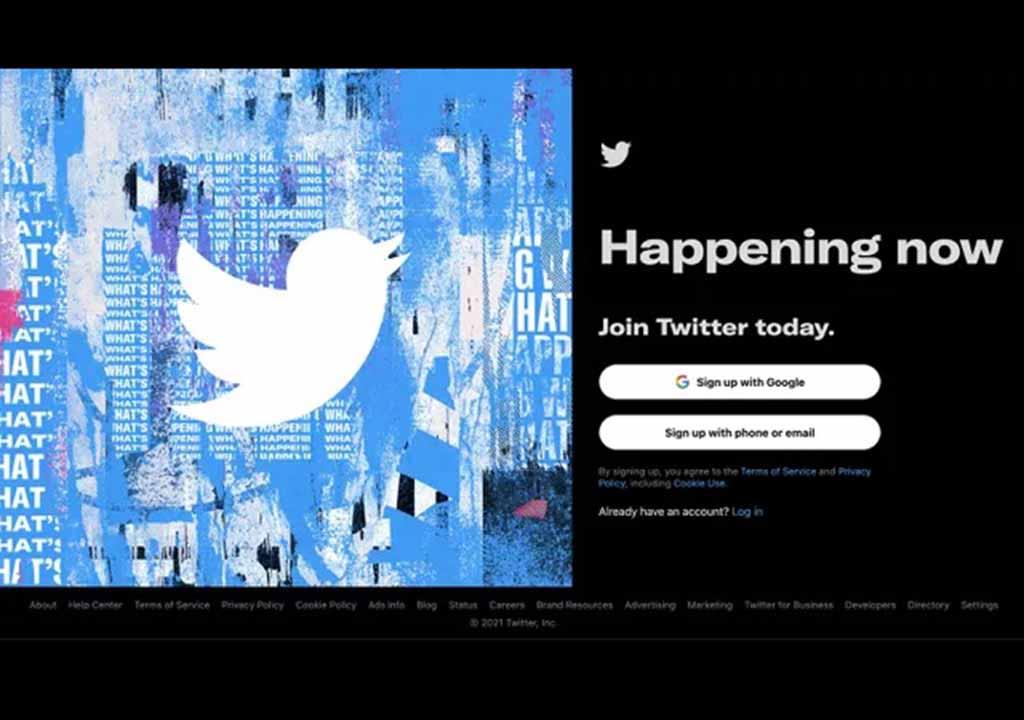
2. توییتر فرم ثبت نام اولیه را به شما نشان خواهد داد. نام خود را وارد کنید، برای تأیید شماره تلفن یا ایمیل خود و تاریخ تولد را وارد کنید. برای ادامه گزینه Next را فشار دهید.
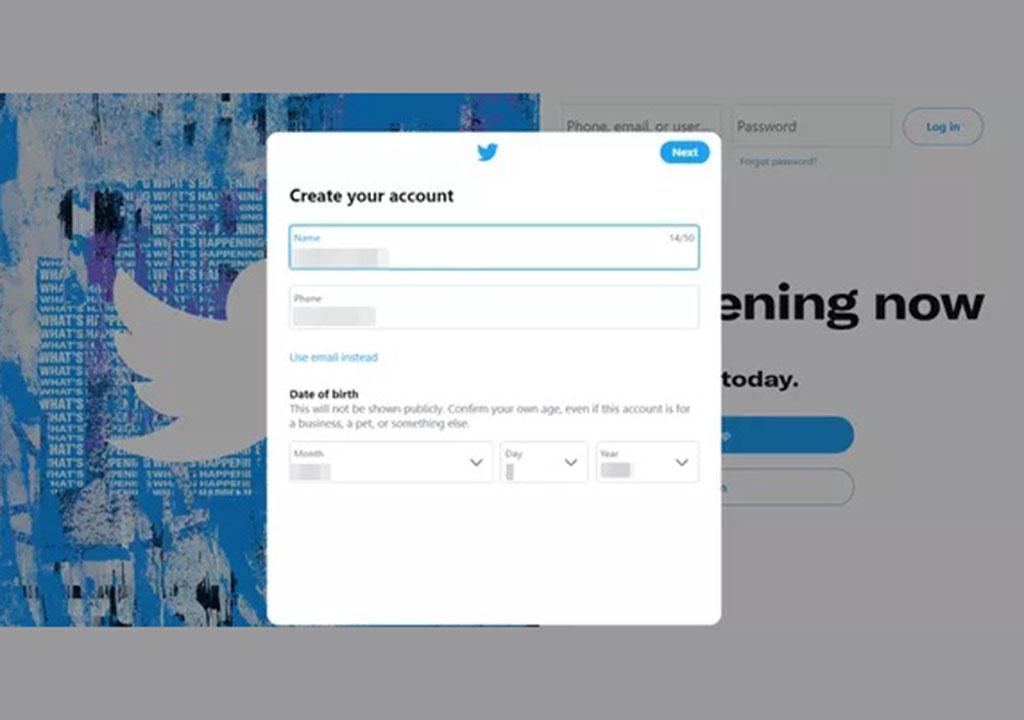
3. سپس توییتر در مورد تنظیمات ایمیل و تبلیغات تان چندین سوال از شما میپرسد. هر چیزی را که می خواهید، بررسی کنید و Next را فشار دهید.
4. بعد، اطلاعاتی را که قبلاً وارد کرده اید را مشاهده خواهید کرد. اگر همه اطلاعات درست به نظر می رسد، Sign up را فشار دهید.
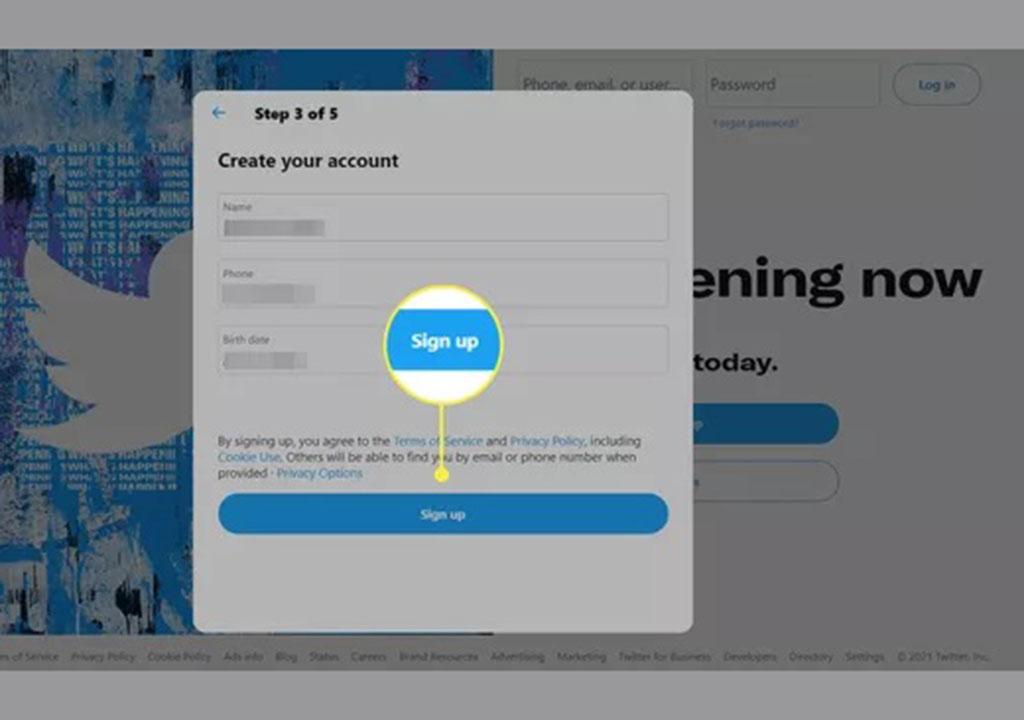
5. توییتر کد تأیید را از طریق شماره تلفن یا آدرس ایمیلی که ارائه کرده اید برایتان ارسال میکند. کد را بازیابی کنید و آن را در فضای ارائه شده وارد کنید. Next را فشار دهید.
6. حالا، توییتر از شما میخواهد که یک pass (رمز عبور) انتخاب کنید. مطمئن شوید که یک رمز عبور قوی و ایمن انتخاب میکنید و بعد دکمه Next را فشار دهید.
حتما بخوانید: نحوه ساخت اکانت توییتر بدون شماره تلفن
7. روی آیکون عکس پروفایل را کلیک کنید و یک عکس پروفایل را برای بارگذاری انتخاب کنید. همیشه بهتر است یک تصویر واضح از خودتان و بدون حضور افراد دیگر را به عنوان عکس پروفایل انتخاب کنید.
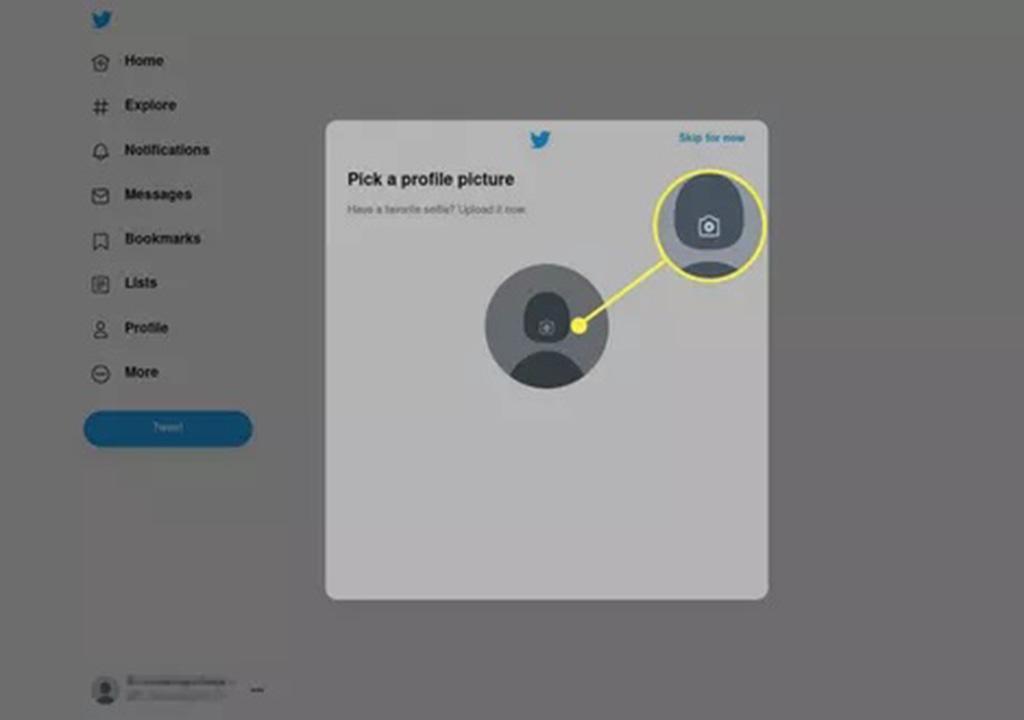
8. توییتر به شما اجازه میدهد تصویر پروفایل ای را که بارگذاری کردهاید را کمی ویرایش کنید. هنگامی که آن را مطابق روش مورد نظر تان تنظیم کردید، کلید Apply (اجرا کردن) را فشار دهید.
9. عکس پروفایلتان بصورت پیش نمایش نشان داده خواهد شد. اگر شکل ظاهری آن را دوست دارید، Next را فشار دهید.
10. در کادر Bio شرح حال مختصری درباره خودتان بنویسید و دوباره Next را فشار دهید.
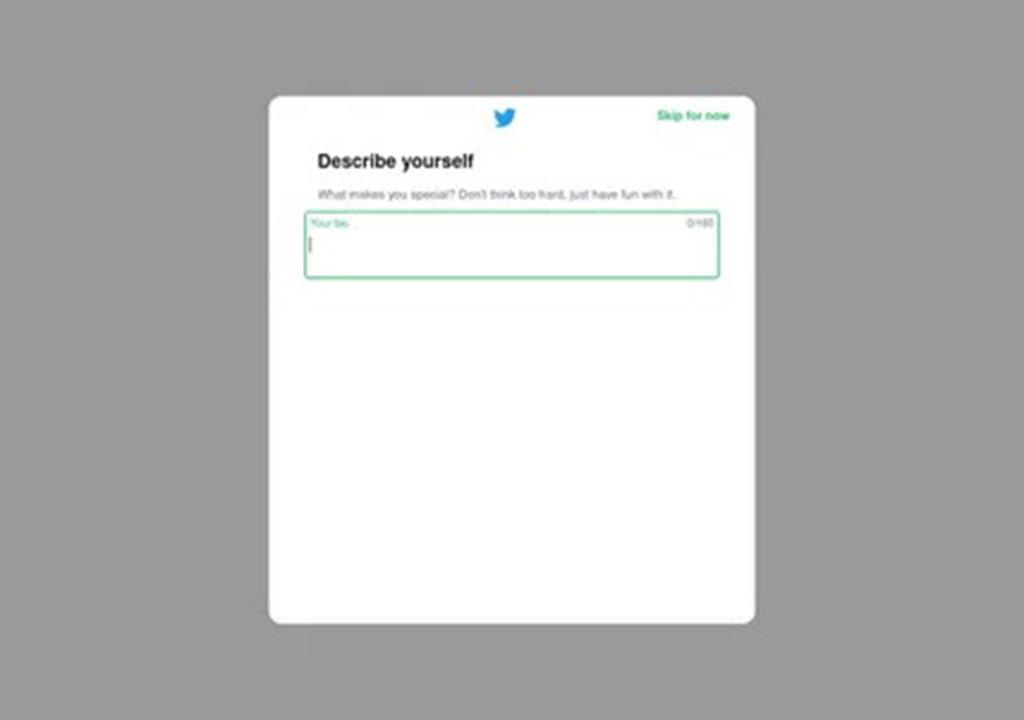
11. سپس توییتر از شما میپرسد که آیا میخواهید مخاطبین خود را وارد کنید یا نه. این انتخاب کاملاً به خود شما بستگی دارد. برای رد کردن این گزینه، گزینه Not now را فشار دهید.
12. هر موضوع مورد علاقهای که میخواهید توییتهای آن را مشاهده کنید را انتخاب کنید، یا میتوانید Skip for now را انتخاب کنید.
حتما بخوانید: نحوه یافتن مخاطبین در توییتر با روشی ساده
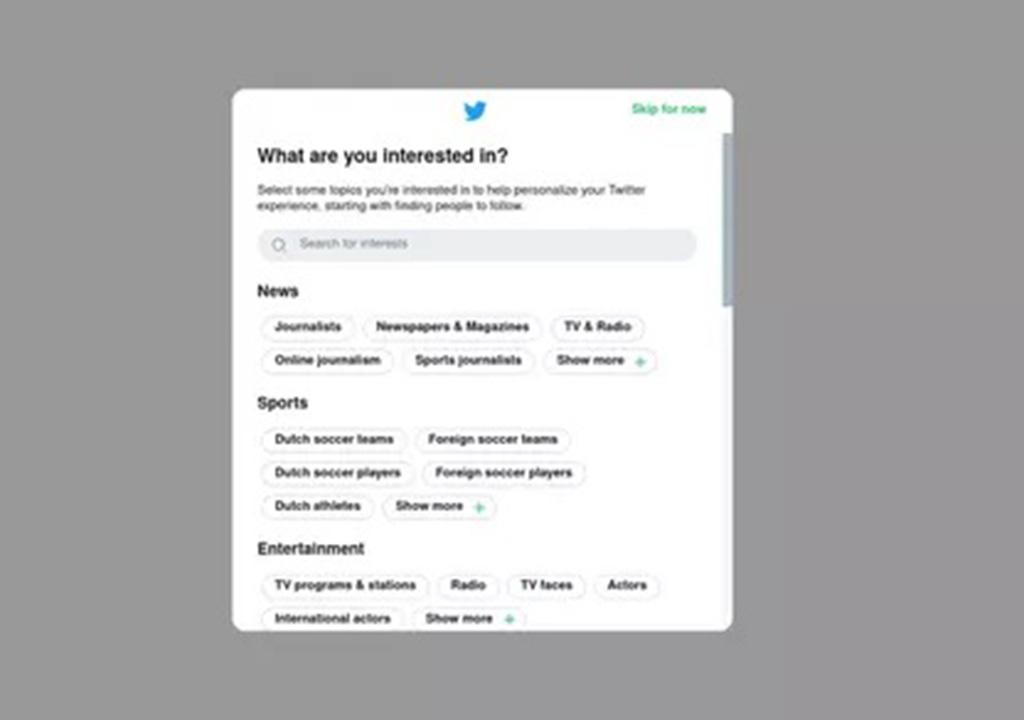
13. در آخر، توییتر افرادی را برای فالو کردن به شما پیشنهاد خواهد. برای اینکه بتوانید مطالب هر کسی که میخواهید را بخوانید و بشنوید، گزینه Follow را فشار دهید.
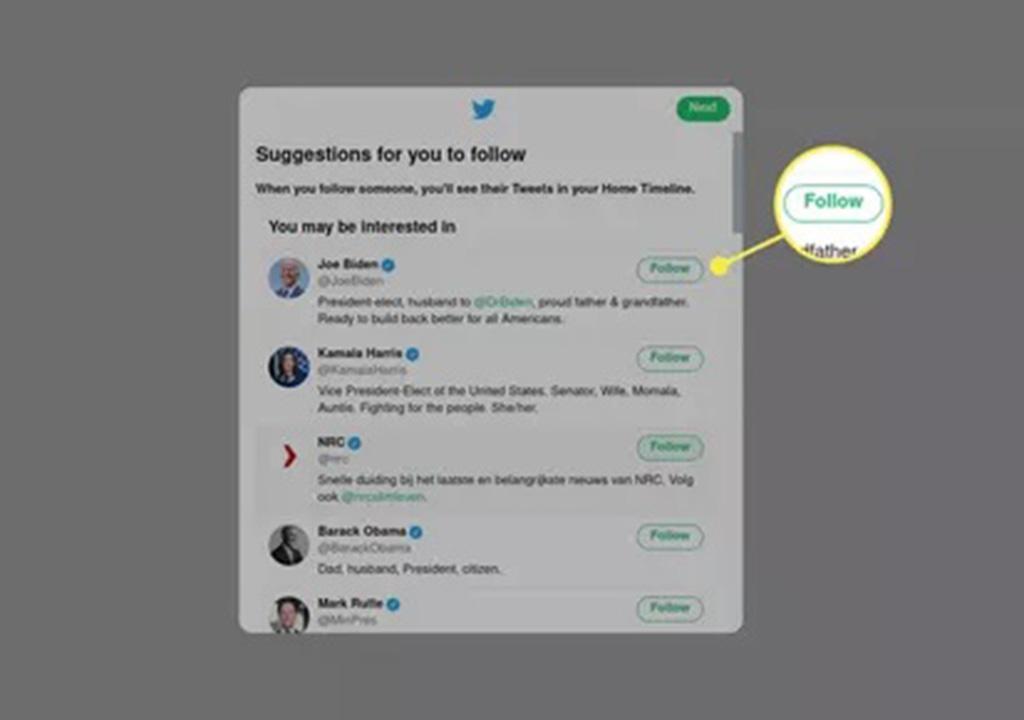
14. وقتی کارتان تمام شد، توییتر شما را در صفحه اصلیتان (home page) که فید (اولین صفحهتان) در قسمت میانی آن است قرار می دهد.
مرحله دوم آموزش توییتر به زبان ساده: نام کاربری توییتر خود را انتخاب کنید
شاید متوجه شده باشید که توییتر اصلا از شما در مورد نام کاربریتان سوالی نپرسیده است. دلیلش این است که توییتر به طور خودکار یک نام کاربری بر اساس نام شما ایجاد میکند میتوانید نام کاربری توییتر خود را با نماد @ در زیر نام خود در کنار عکس پروفایلتان در پایین سمت چپ صفحه مشاهده کنید.
حتما بخوانید: آموزش ورود به توییتر از طریق وب، ایمیل و موبایل
اگر نام کاربری که توییتر به طور پیش فرض به شما داده را می پسندید، عالی است! چون لازم نیست هیچ کاری انجام دهید. در غیر این صورت اگر نام کاربریتان را نمی پسندید باید آن را تغییر بدهید، البته تغییر نام کاربریتان اصلا کار سختی نیست.
1. از صفحه اصلی، گزینه More در سمت چپ را انتخاب کنید.
2. از قسمت منو تنظیمات و حریم خصوصی (Settings and privacy) را انتخاب کنید.
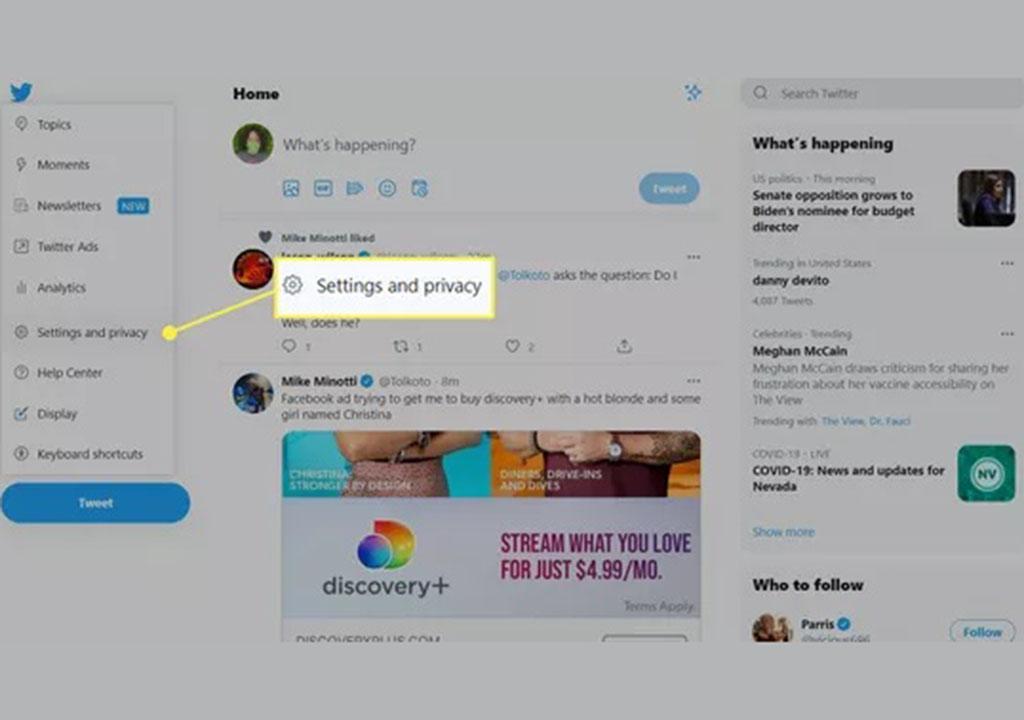
3. اطلاعات حساب کاربری را انتخاب کنید. توییتر از شما می خواهد رمز عبور خود را برای پردازش تایید کنید. آن را وارد کرده و Confirm را انتخاب کنید.
4. نام کاربری خود را انتخاب کنید.
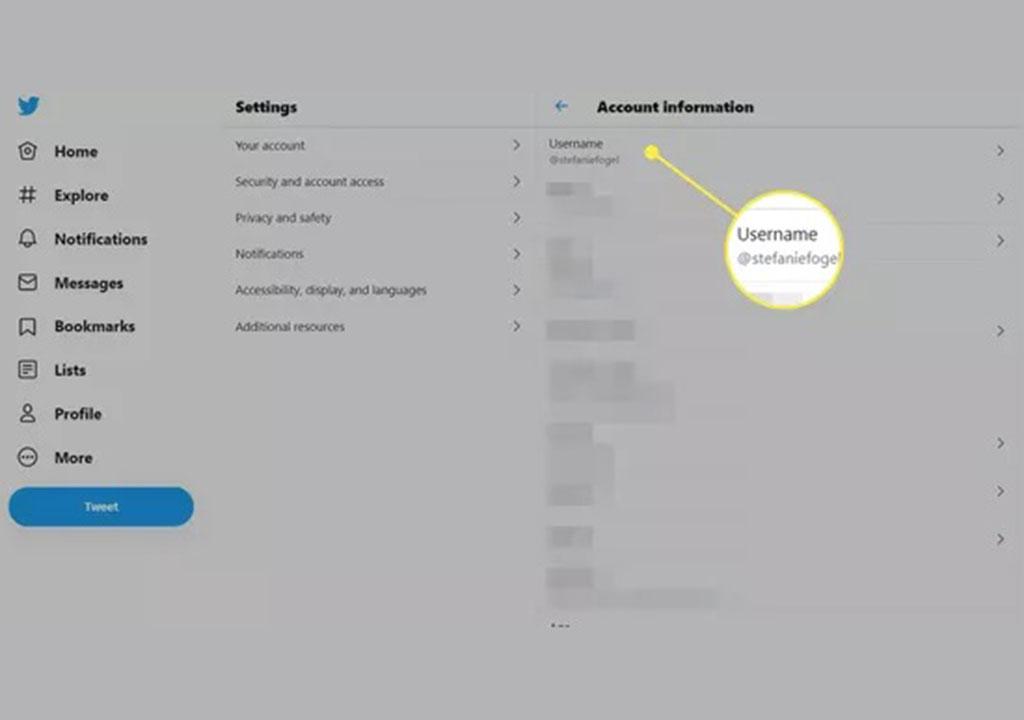
5. نام کاربری جدید خود را بدون @ وارد کنید. اگر این نام کاربری قابل استفاده باشد، کادر اطراف آن آبی رنگ باقی خواهد ماند و برای رسمی شدن تغییر می توانید Save را فشار دهید.
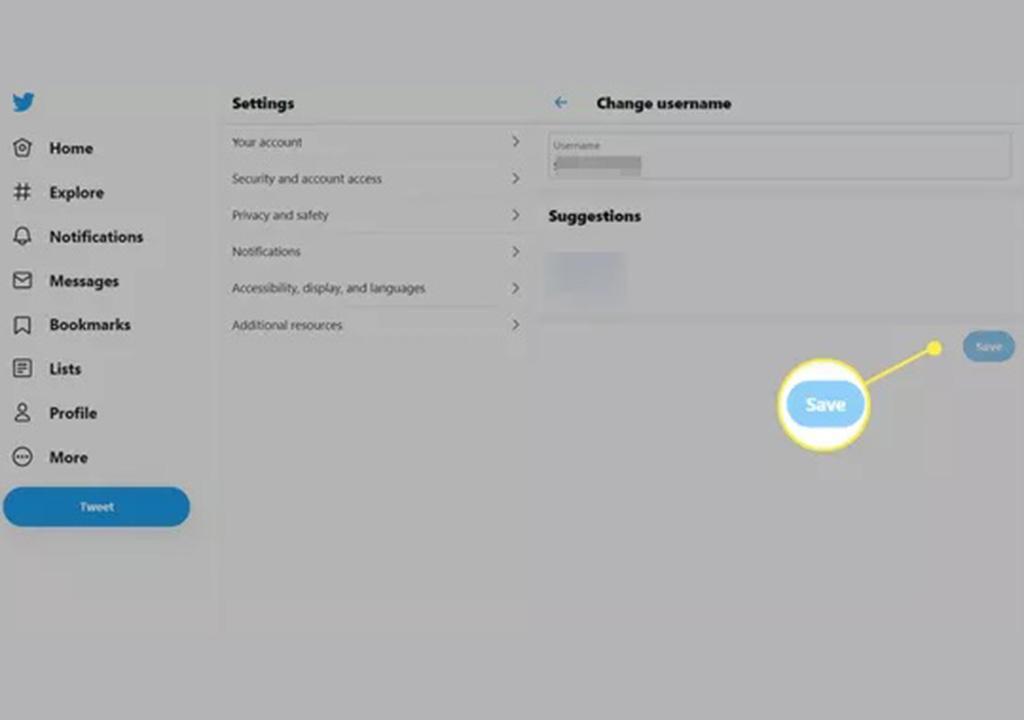
مرحله سوم از آموزش تصویری توییتر: مشخصاتتان را پر کنید.
1. پروفایل را از سمت چپ فیدتان در صفحه اصلی انتخاب کنید.
2. این قسمت شما را به صفحه پروفایل تان می برد. صفحهای که افراد هنگام دیدن پروفایلتان مشاهده خواهند کرد. Edit Profile مقابل عکس پروفایلتان را فشار دهید.
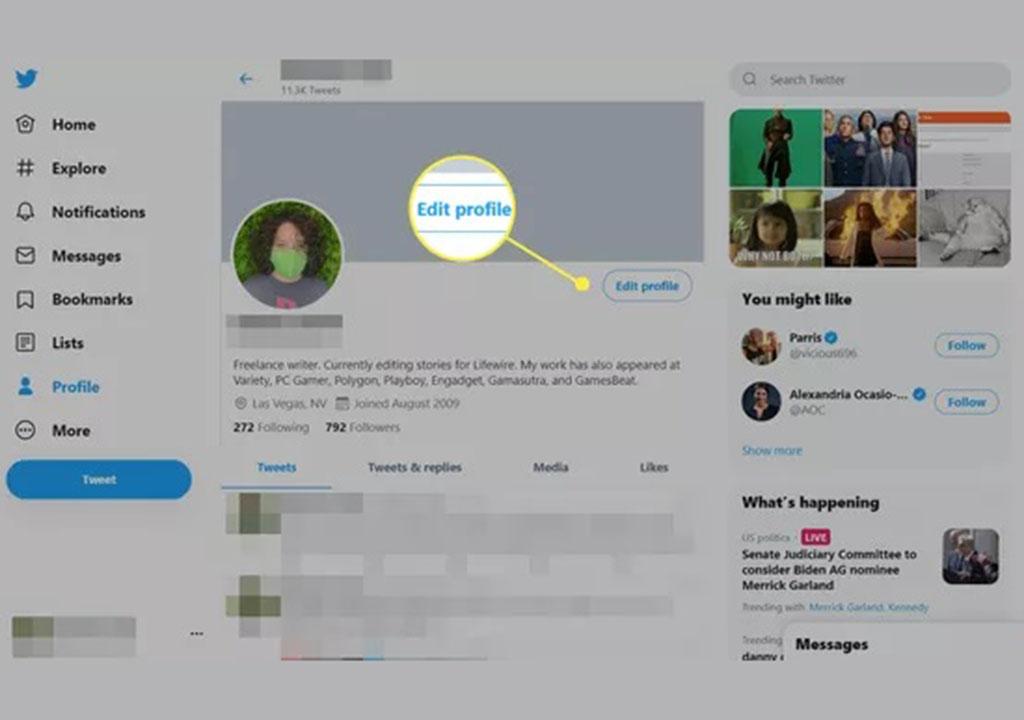
3. پنجره ای با اطلاعات پروفایل تان ظاهر می شود. تا حالا بعضی از اطلاعات را اضافه کردهاید، بنابراین چیز زیادی برای انجام دادن وجود ندارد. در آینده، می توانید اطلاعات پروفایل خود را از این قسمت آپدیت کنید. با انتخاب آیکون دوربین در مستطیل خاکستری بزرگ از قسمت بالا، کار را شروع کنید.
حتما بخوانید: روش دیلیت اکانت توییتر
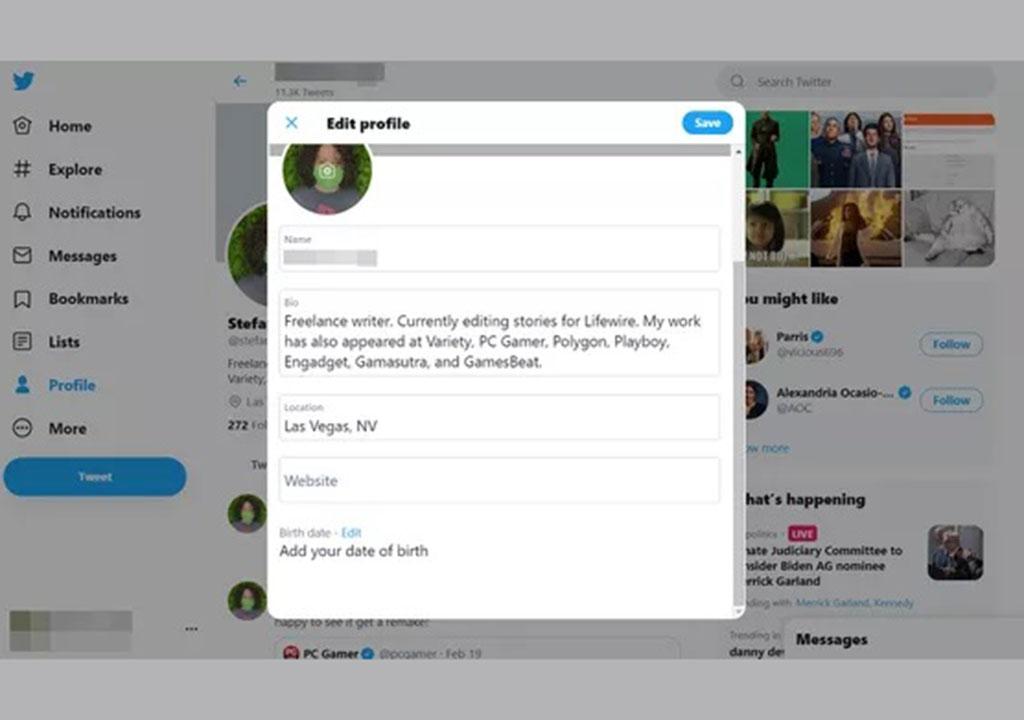
4. تصویری را به عنوان تصویر بنر خود انتخاب کنید. بنر تصویری است که بالای تصویر پروفایلتان قرار می گیرد. معمولاً بهتر است به جای تصویری خودتان، از تصویری که در مورد آن توییت میکنید یا دنبال می کنید استفاده کنید. به عنوان مثال، اگر در مورد سفر توییت میکنید، تصویری از مکانی که بازدید کردهاید را انتخاب کنید. توییتر برای بنر تصاویر با ابعاد 1500x500 را توصیه می کند.
5. قسمت لوکیشنتان را پر کنید. شما میتوانید به هر اندازه که دوست دارید خاص یا مبهم باشید. حتی می توانید از یک مکان ساختگی استفاده کنید. هیچ کس صحت آن را بررسی نمیکند.
6. در آخر، اگر وب سایتی دارید، آدررس وب سایت را اضافه کنید.
7. دکمه Save را فشار دهید.
مرحله آخر آموزش تصویری توییتر: اولین توییت خود را ارسال کنید
بعد از اینکه وارد کردن اطلاعات پروفایل را تمام کردید، اولین توییت خود را ارسال کنید. این کار کمی شبیه به روزرسانی وضعیت فیس بوک است، فقط پیامهای توییتری که میفرستید به صورت پیش فرض عمومی هستند و باید کوتاه باشند.
برای ارسال توییت، پیامی با 280 کاراکتر یا کمتر را در جعبه متن تایپ کنید که اگر بیشتر بشود از شما می پرسد "چه اتفاقی افتاده؟"، که میبینید زمان تایپ کردن تعداد کاراکترها کاهش پیدا خواهند کرد. اگر علامت منفی ظاهر شود، یعنی کاراکتری بیش از حد نوشتهاید. چند کلمه را کوتاه کنید و وقتی از پیام خود راضی بودید، روی دکمه Tweet کلیک کنید.
توییت شما هنوز برای کسی ارسال نشده است چون هیچ کس شما را دنبال نمیکند یا برای دریافت توییت های شما (subscribed مشترک) نشده است. اما توییت شما برای افرادی که در صفحه توییتر شما فعالیتی ندارند، چه در زمان حال و چه در آینده، قابل مشاهده خواهد بود.
در برابر اصرار (در حال حاضر) برای استفاده از زبان عجیب توییتر مقاومت کنید. همانطور که با آن کار می کنید زبان lingo را یاد خواهید گرفت.
هدف خود برای استفاده از توییتر را مشخص کنید
تصمیم بگیرید که میخواهید از توییتر برای چه منظوری استفاده کنید، برای اهداف تجاری یا شخصی. بعد از اتمام این آموزش ابتدایی برای کار با توییتر، مرحله بعدی شما تصمیمگیری در مورد اینکه چه کسی را دنبال کنید و چه نوع دنبال کنندهای را جذب میکنید. تجربه شما از توییتر بسته به نحوه استفاده از توییتر متفاوت خواهد بود که شامل موضوع، افرادی که دنبال میکنید و آنچه را که توییت می کنید، می شود.
سخن آخر
در این مقاله مراحل مختلف ثبت نام و استفاده از توییتر را به شکل تصویری و با زبان ساده شرح دادیم. خب تمام کاری که برای عضویت در توییتر، پست گذاشتن و دنبال کردن مطالب دیگران باید انجام دهید، همین بود. حالا یک کاربر توییتر هستید! البته چیزهای بیشتری برای یادگیری وجود دارد، اما حالا شما در مسیر یادگیری قرار گرفته اید.

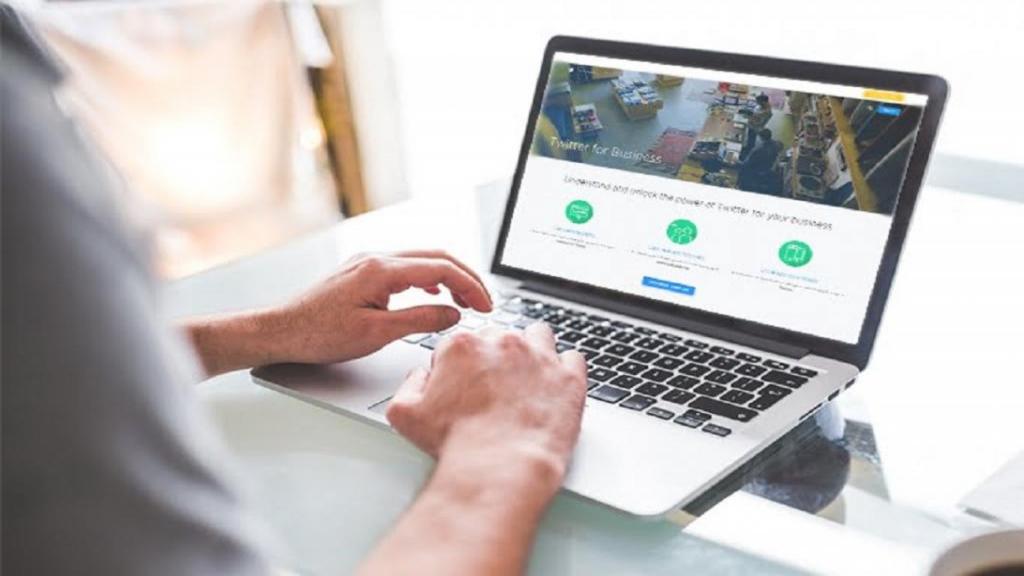
دیدگاه ها